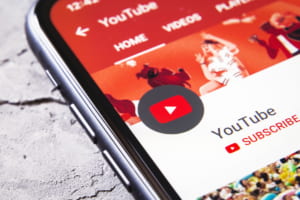- 特集
- 更新日:2023年11月15日
LINEの通話ができない・音声が聞こえない!原因別の対処法を解説

※当記事はPRを含みます。詳しくはこちら。
※カシモWiMAXは株式会社マーケットエンタープライズの関連会社、株式会社MEモバイルが運営しています。
LINEの通話機能は、エラーメッセージが表示されて通話できなかったり、相手の声が聞こえなかったり、不在着信が残ったりといったトラブルが起きることもあります。
こうしたトラブルは、主にLINEアプリや端末側の設定ミスが原因のケースが多く、設定を見直すことで改善が見込めます。一方で、通信障害や端末の故障が原因であるケースも。
本記事ではLINE通話ができない・音声が聞こえないときの対処法を、原因別に解説します。あわせて故障時におすすめのスマホ修理店も紹介します。
LINE通話や電話ができない・聞こえない原因と対処法

LINEで通話ができない、相手の声が聞こえないときの対処法を見ていきましょう。各項目に該当していないかチェックしてみてください。
着信許可がOFFになっている
LINEの通話設定で「通話の着信許可」がOFFの場合、着信できません。
LINEアプリの「設定」内の「通話」から「通話の着信許可」をONにすることで変更可能です。
また、自分はONになっていても、通話相手がOFFになっている可能性もあります。着信許可がOFFになっていてもトークの送受信はできるので、トークで相手に確認してみましょう。
通話音量がゼロになっている
LINE通話が聞こえない場合、スピーカーの音量がゼロになっている、もしくは小さすぎて通話相手の声が聞こえなくなっている可能性も考えられます。
特に普段マナーモードにしていると、スピーカーと一緒に通話音量もゼロになっていることがあります。
スマホ本体の側面などにある音量ボタンで確認し、音量が小さかった場合は、通話音量を調節しましょう。
マイクの権限がOFFになっている
「この機能を利用する権限がありません」というメッセージが表示される場合、マイクの権限がOFFになっています。
スマホ側の設定でLINEアプリに「電話の発信と管理」もしくは「音声の録音(マイクの使用)」の権限が与えられていないため、マイクで音声を拾えず通話ができません。
初回利用時に表示される権限許可のポップアップで「許可しない」を選択すると、次にLINE通話を利用する際に「権限がありません」と表示されます。
次の方法で、端末の設定からマイクの権限をONにしましょう。
マイクの権限をONにする方法
iPhoneの場合
- 「設定」を開く
- 下部の「LINE」をタップ
- 「マイク」の項目をONにする
Android(バージョン6.0以上)の場合
- 「設定」を開く
- 「アプリ」「LINE」「許可」の順にタップ
- 「アプリ権限」から「マイク」をタップ
- 「アプリの使用中のみ許可」の項目をONにする
外部機器と接続されている
スマホとワイヤレスイヤホンなどの外部機器を接続したままになっていると、スマホ内蔵のスピーカーを使って通話ができなくなります。
これは外部機器とペアリングすると音声の出力先が変わり、スマホのスピーカーからは音が出なくなるためです。
端末のスピーカーとマイクを使って通話する際は、あらかじめ外部機器と端末間のBluetooth接続を切っておきましょう。
BluetoothのON/OFFは、iPhone、Android共に画面を上から下にスワイプすると表示される「コントロールセンター」もしくは「クイック設定」から切り替えられます。
友だち追加していない
LINEでは友だちリストに追加していない相手とは通話できません。
友だち追加していない人から着信があると「○○からの着信がありました。友だち追加後に通話が可能です」のメッセージが表示され、着信拒否されます。
なお、自分だけではなく、相手が自分を追加していない場合も通話はできません。
トークルーム上部の「追加」をタップすることで、相手が友だちリストに追加され、通話可能になります。
通話相手をブロックしている・されている
相手を誤ってブロックしていた場合、通話はできません。また相手からブロックされていると、相手に電話をかけても着信されません。
ブロックの解除方法
- LINEアプリの「設定」を開く
- 「友だち」から「ブロックリスト」を選択
- 解除したい相手を選択し「ブロック解除」をタップ
ブロックが解除されれば、通常通り通話できます。
アプリやOSのバージョンが古い
LINEアプリや端末のOSをアップデートしておらず、バージョンが古いことが原因で通話できない場合もあります。
アプリのバージョンアップはiPhoneの場合は「App Store」、Androidは「Google Play ストア」のLINEアプリのページ内にある「アップデート」もしくは「更新」をタップしてください。
なお、LINEの推奨環境より古いOSではLINEの一部機能が使えないことがあります。
iPhoneのバージョンを確認する方法
- 「設定」を開く
- 「一般」をタップ
- 「情報」をタップ
- 「バージョン」の項目を確認
Androidのバージョンを確認する方法
- 「設定」を開く
- 「デバイス情報」をタップ
- 「Androidバージョン」を確認
推奨環境より古いOSを利用していた場合は、そのまま最新のOSにアップデートしましょう。
不在着信になる
iPhoneのLINEアプリで通話時に着信音が鳴らず、不在着信になる不具合が発生することがあります。
iPhoneでLINE通話の着信音が鳴らない・通知が来ない・不在着信になるといった不具合が生じた際は、次の手順で不具合が解消される可能性があります。
- LINEアプリの設定画面を開く
- 「通話」を開く
- 「通話の着信許可」と「iPhoneの基本通話と統合」のタブをOFFにする
- 再度ONに戻す
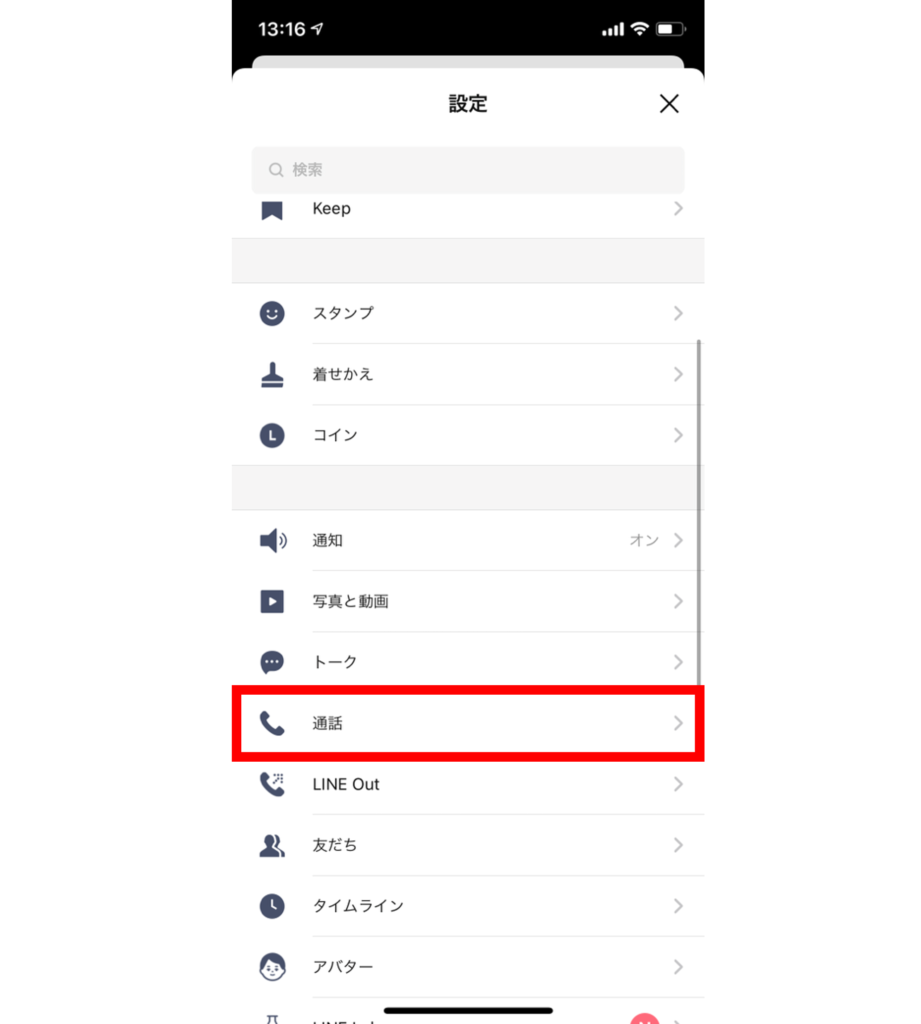
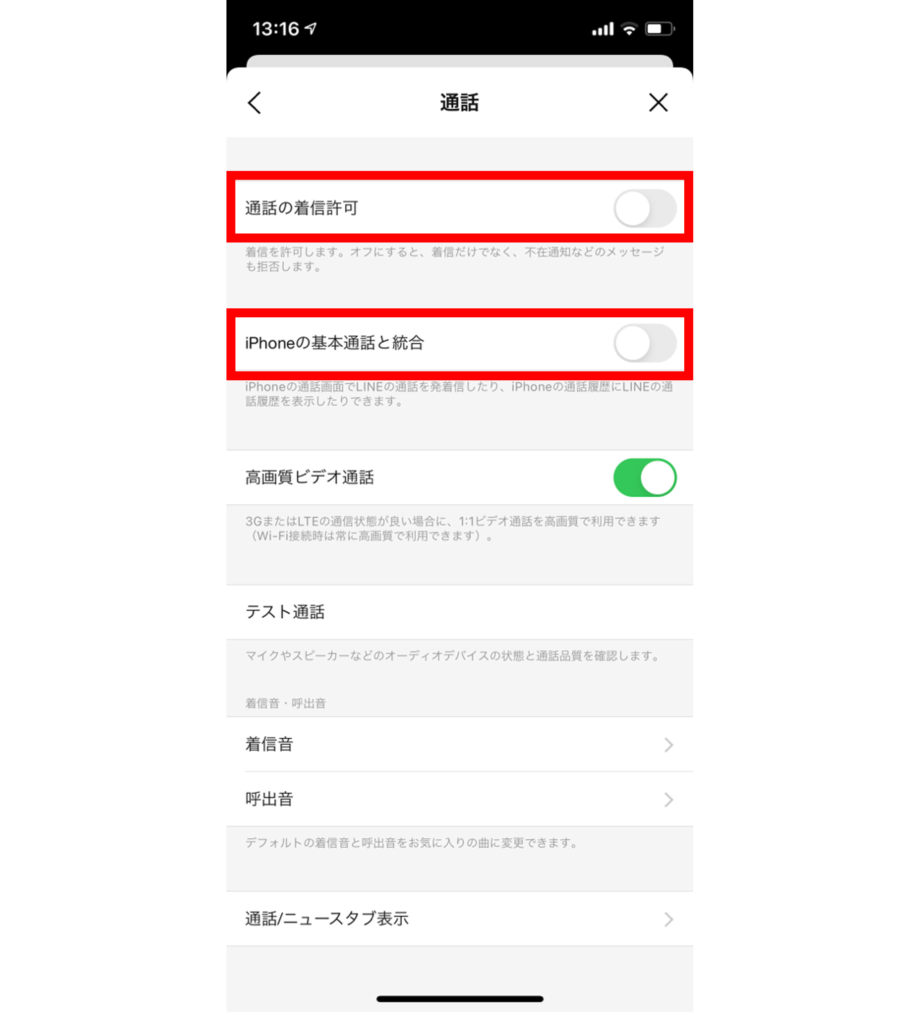
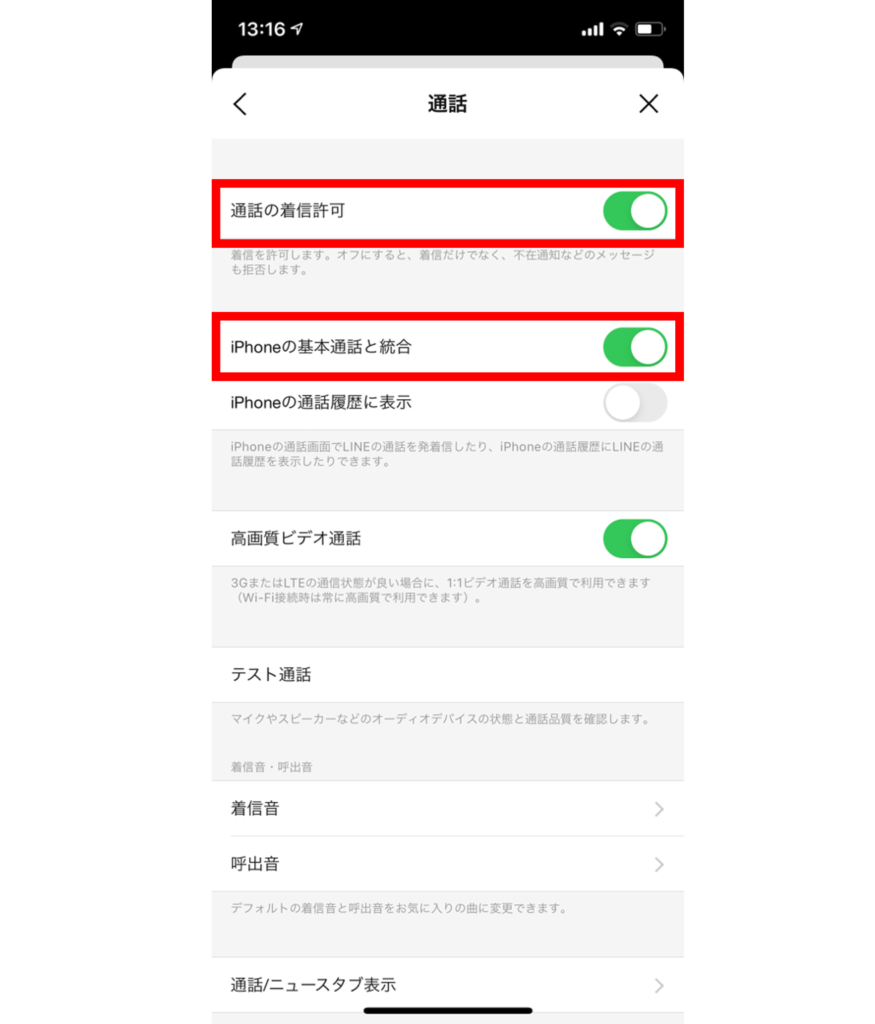
この方法で解消できなかった場合でも、「iPhoneの基本通話と統合」だけOFFにしたままにすることで解決できたというケースもあります。
通信環境や通信容量が原因の場合
「サーバーへ接続できません」「通話することができませんでした」といったメッセージが表示された場合、インターネット環境が原因で通話ができない可能性もあります。
その場合、安定したWiFi環境で試したり、場所を変えたりしてみましょう。
また、スマホのデータ容量を超えてしまい、速度制限がかかっている可能性もあります。
LINE通話は電話回線ではなく、インターネット回線を利用して通話するため、発信側も着信側もデータを消費する仕組みです。
したがって、速度制限がかかるとチャットだけでなく音声通話も影響を受けます。
速度制限がかかったときの対処法
決められたデータ量を超えて速度制限がかかってしまった場合、それを機に契約しているプランを見直してみるのもおすすめです。
たとえば、ソフトバンクの携帯電話のオンライン専用新料金ブランド「LINEMO」なら、LINEでのトークや、音声通話・ビデオ通話が使い放題、データ量は一切消費されません。
もしLINEの使用頻度が高い場合は乗り換えを検討してみるのもよいかもしれません。
モバイルWiFiの活用もおすすめ

※カシモWiMAXは株式会社マーケットエンタープライズの関連会社、株式会社MEモバイルが運営しています。
また、モバイルWiFiを活用する方法もあります。モバイルWiFiなら家でも外出先でもインターネットが利用できて便利です。
おすすめは業界最安級のカシモWiMAXです。容量たっぷりのギガ放題が、初月は1,408円(税込)、1ヵ月目以降はずっと4,378円(税込)で利用できます。
カシモWiMAXの口コミ・評判が気になる方は、こちらの記事もご覧ください。
他のアプリやメモリなどが原因の場合
何らかの一時的なエラーやメモリに問題が発生している場合は、スマホを再起動することで改善するパターンもあります。
アプリを多く立ち上げているような場合にも、スマホが動作不安定になるかもしれません。何をしても改善しない場合は再起動を試してみましょう。
- iPhone 6、7、8、SE:電源ボタンを長押し
- iPhone X、11、12、13以降:音量ボタンのどちらか片方とサイドボタンを長押し
電源を落とした際に、SIMカードやSDカードの抜き差しも同時に試してみるとよいでしょう。
他にも不具合が発生している場合は初期化してみる
LINE通話だけでなく他にも不具合が発生しているような場合は、スマホの初期化を試してみるのもよいでしょう。
ハード的な問題なのかソフト的な問題なのか切り分けができます。初期化を行なう際は、必要なデータは必ずバックアップを取ってから行ってください。
-
ホーム画面から「設定」→「一般」→「転送またはiPhoneをリセット」または「リセット」→「すべてのコンテンツと設定を消去」から初期化(リセット)を選択
-
「設定」→「システム」→「詳細設定」→「リセット オプション」→「すべてのデータを消去(出荷時リセット)」をタップ
それでも解消されない場合はどうする?
ここまで解説してきた対処法を試しても、不具合が解消されない場合はどうすればよいでしょうか。
LINEにはサポートセンターのようなものがなく、電話やメールで問い合わせできません。LINEへの問い合わせは専用の「お問い合わせフォーム」からのみ受け付けています。
LINEアプリから問い合わせる手順
- ホーム左上の歯車をタップ
- 「ヘルプセンター」をタップ
- 「お問い合わせ」をタップ
- 必要情報を入力
- 「送信」をタップ
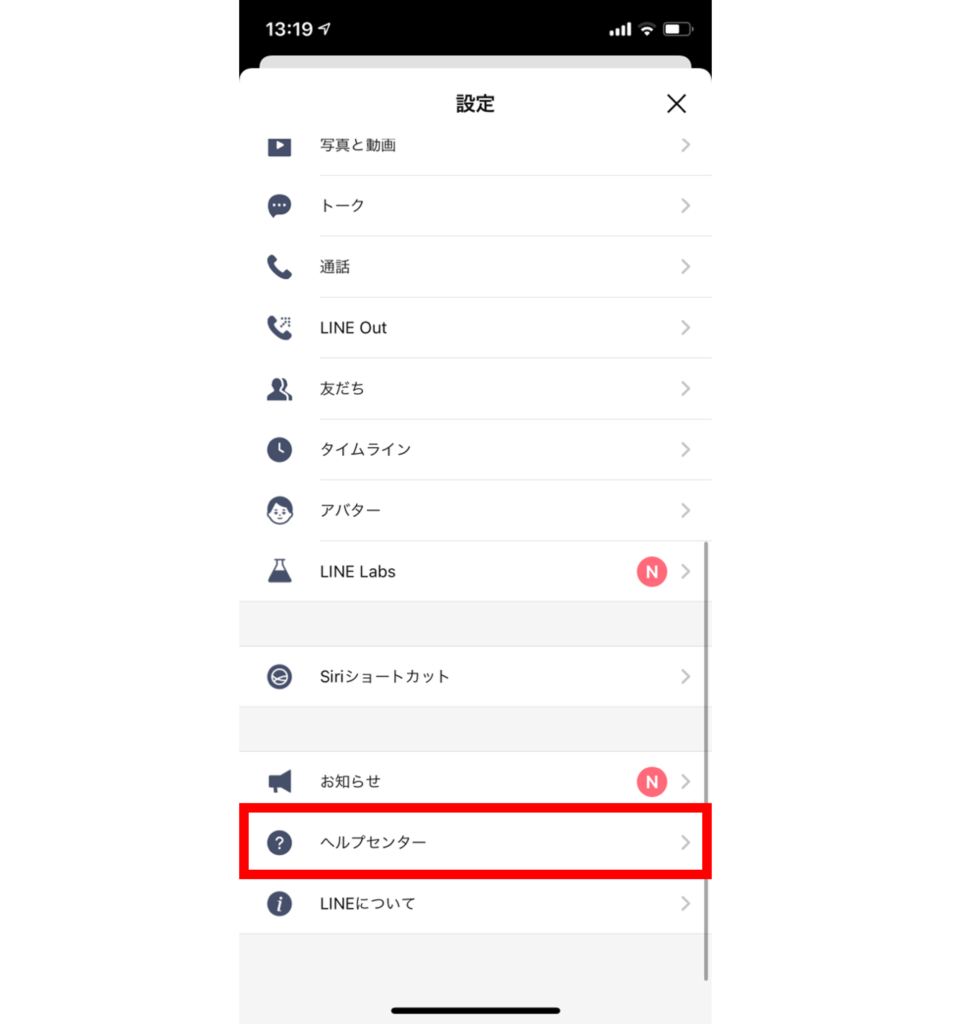
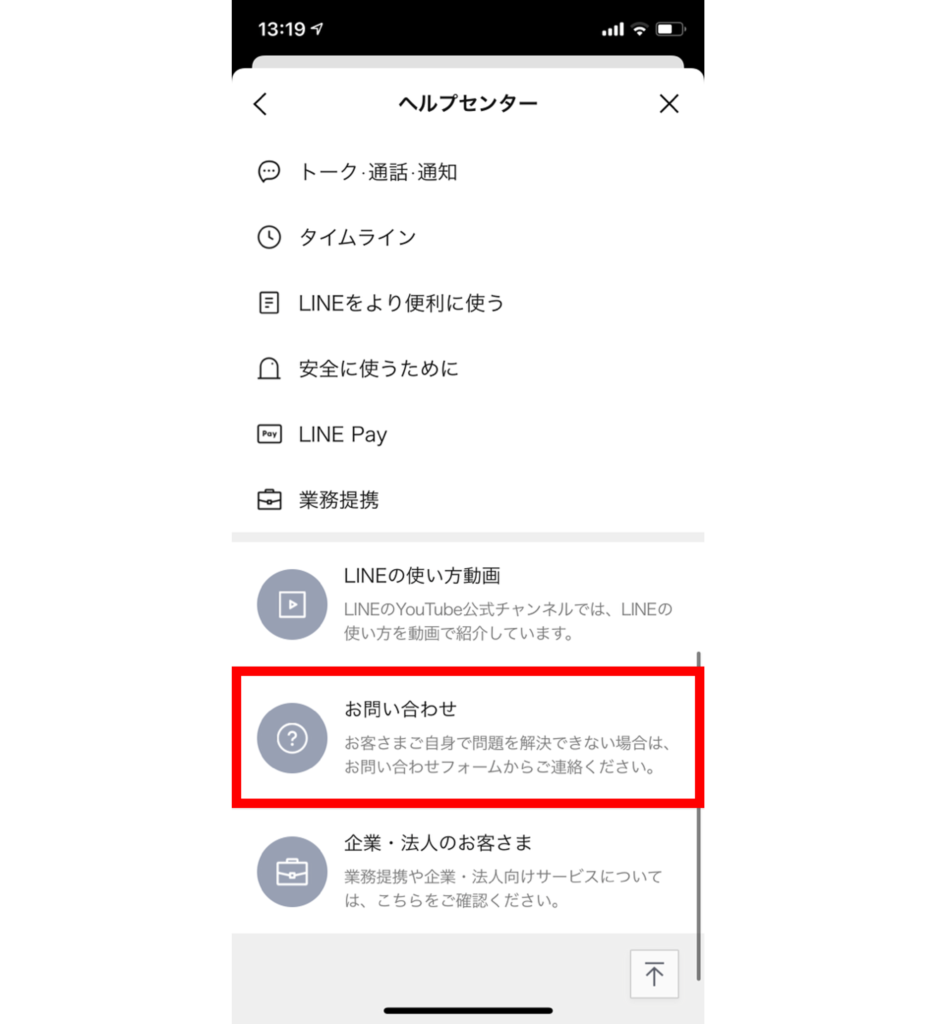
問い合わせをする前にヘルプセンターを確認しましょう。LINEのヘルプセンターはユーザーから寄せられた質問に対する答えを随時更新しており、ヘルプ内容が充実しています。
問い合わせをしても問題が解決しない場合、端末の故障の可能性が考えられますので、機種変更や端末の修理が必要です。
おすすめのスマホ修理店を紹介
スマホが故障した場合、買い替えもしくは修理が必要です。しかし、修理に出している間、スマホが使えないのは不便でしょう。
ここでは即日修理も可能なおすすめのスマホ修理店を紹介します。
iCracked
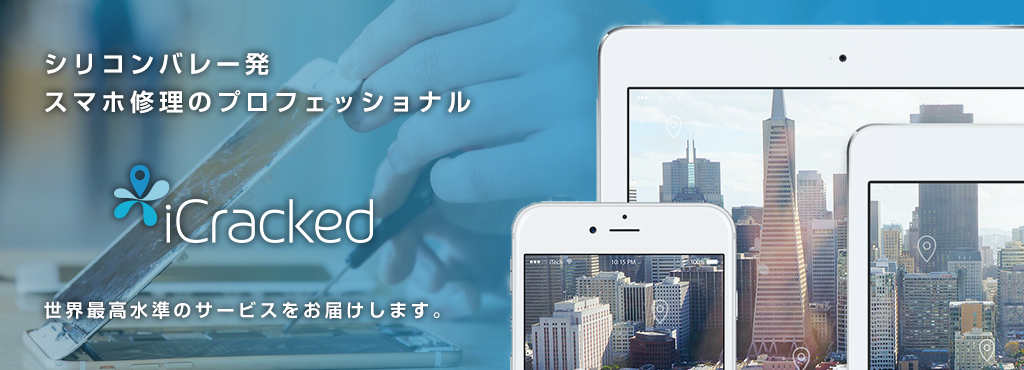 出典:iCracked
出典:iCracked
iCrackedは、2010年にアメリカのシリコンバレーで創業した世界最大級のスマートフォン・タブレット修理事業者です。iPhoneの修理が中心ですが、Google Pixelの修理も受け付けています。
厳しい基準をクリアした高品質な部品だけを使い、対面で修理を行います。大切なスマホを人に預けるのは心配という人でも安心して利用できるでしょう。
また、修理パーツの初期不良に対して90日間の保証がついています。
今回のようなLINE通話ができない・聞こえないといった場合、イヤースピーカーに問題があることも考えられます。
iCrackedでは、イヤースピーカーの交換であれば4,400円(税込)~8,800円(税込)で修理可能です。
※費用は店舗や修理内容によって異なる場合があります。
なお画面割れもあるような場合、スピーカーなどと一緒に複数箇所を同時に修理する際はセット割を利用してお得に修理できます。
あいさぽ
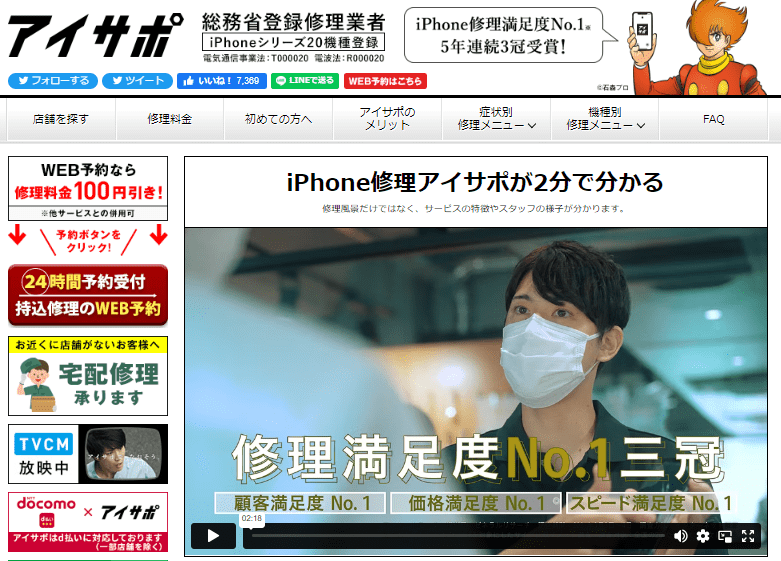
あいさぽは、全国に200店舗展開するiPhone専門の修理店です。持ち込み修理だけでなく宅配修理も受け付けており、最短10分の即日修理も可能。
修理部品に不具合があった場合でも、6ヵ月以内であれば無料で再修理ができるので安心です。
また、1度あいさぽで修理をするとその後永久的に修理金額が5%OFFになる「永久不滅保証サービス」を実施しています。
あいさぽでの修理費用一例をまとめました。なお、費用は店舗や修理内容によって異なる場合があります。
| 修理内容 | 価格 |
|---|---|
| フロントパネル(ガラス)のひび割れ修理 | 2,980円(税込) |
| iPhone液晶表示不良 | 6,280円(税込) |
| 充電できない(ドックコネクタ交換修理)バッテリー交換修理 | 4,980円(税込)~ |
| ホームボタンがきかない | 6,480円(税込)~ |
| iPhoneのスピーカーの故障・修理 | 6,480円(税込)~ |
| iPhoneカメラ窓ガラス交換修理 | 6,480円(税込)~ |
| 音量ボタン交換修理 | 6,480円(税込)~ |
| iPhoneのバイブレータの故障・修理 | 6,480円(税込)~ |
端末が古い場合は機種変更を考えよう
スマホの端末は、2〜3年のサイクルで寿命がきて買い替えが必要になる場合もあれば、5年以上問題なく使えることもあります。
使用頻度が高いほどバッテリーが消耗し、寿命が短くなりやすい傾向です。動作が重い、充電の減りが早いなどの症状は、寿命が近付いているサインなので注意しましょう。
また、アプリは最新の機種を対象としてアップデートされます。スマホが古くなるほど対応するアプリが少なくなっていきます。
アプリをインストール・アップデートする際に、使用している端末に対応していなければ、買い替えも検討しましょう。
まずはLINEの設定を見直そう

- LINE通話ができない原因は様々
- 解決できなければヘルプセンターへ
- スマホ修理や機種変更が必要な場合も
LINE通話ができない場合は、LINEの設定を見直してみましょう。マイクの権限や着信許可がOFFになっていることが原因かもしれません。
また、端末の音量設定や通信環境が原因の場合もあります。
スマホのデータ容量が足りず、速度制限がかかっている可能性もあるので、家のWiFiなど安定した通信環境で利用できるか試してみましょう。
自力で解決するのが難しければ、LINEのお問い合わせフォームから質問するという方法もあります。
どうしても不具合が解消されない場合は、端末の故障も考えられます。その場合は修理か買い替えが必要です。古い端末を使っている場合は買い替えを検討してもよいでしょう。
 iPhone格安SIM通信 編集部 ― ライター
iPhone格安SIM通信 編集部 ― ライター
関連キーワード

 おすすめポケット型WiFi比較
おすすめポケット型WiFi比較